一篇文章告诉你如何使用 Stable Diffusion 提供的 webUI 进行 AI 绘图
在几年前,AI 领域对于普通人来说,还是无法触及的高岭之花。但随着 chatGPT 的爆火,AI 变得越来越大众化,大量的工具让你可以在不具备任何前置知识的情况下使用 AI,其中最火热的便是 AI 绘图了。相信很多人都知道 Midjourney 这个网站,只要输入相关的文字,便可通过网站背后的 AI 产出相对应的图片。但如果你想使用该网站的绘图功能,是需要付费的,而且价格还不便宜。所以本次我们就来介绍另一个 AI 绘图工具,Stable Diffusion。
Stable Diffusion 提供的模型数量要远远高于 Midjourney,并且支持本地部署,我们可以安装相关的库,然后通过 Python 进行绘图,具体过程参考该网址。除此之外,还可以下载它的 UI 版本,直接通过网页进行操作,而不需要我们手动写 Python 代码。那么下面我们就来看看如何通过 Stable Diffusion 提供的 webUI 进行绘图。
首先打开 https://github.com/AUTOMATIC1111/stable-diffusion-webui 将项目下载下来,下载之后的项目目录如下:
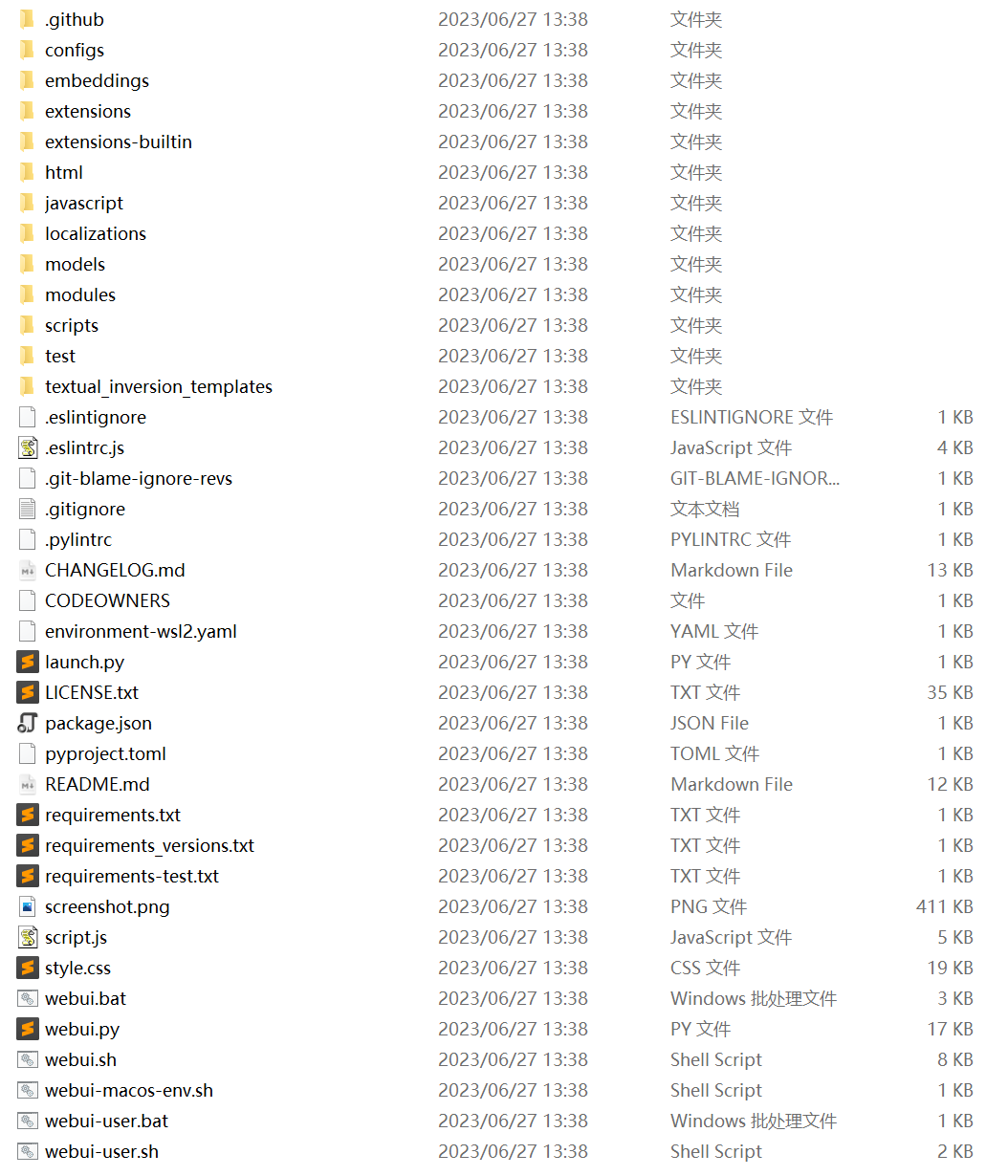
接下来我们需要下载模型,打开网址 https://huggingface.co/CompVis/stable-diffusion-v-1-4-original
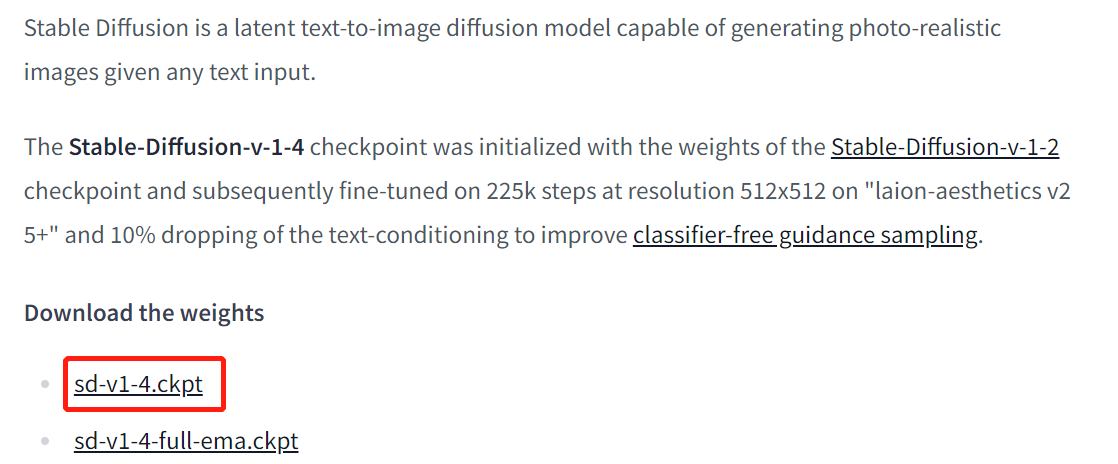
我们点击将其下载下来即可,注意:模型比较大,有 4 个 G,需要保证网络畅通。下载好之后,将其移动到项目的 models/Stable-diffusion 子目录中。然后在当前项目所在目录中打开命令行,输入 ./webui-user.bat,如果是 Mac 和 Linux 则输入 ./webui-user.bat。然后程序就会自动创建一个 Python 的虚拟环境并安装相关的依赖包,然后启动,启动成功会看到一个可访问的 URL 地址 http://127.0.0.1:7860
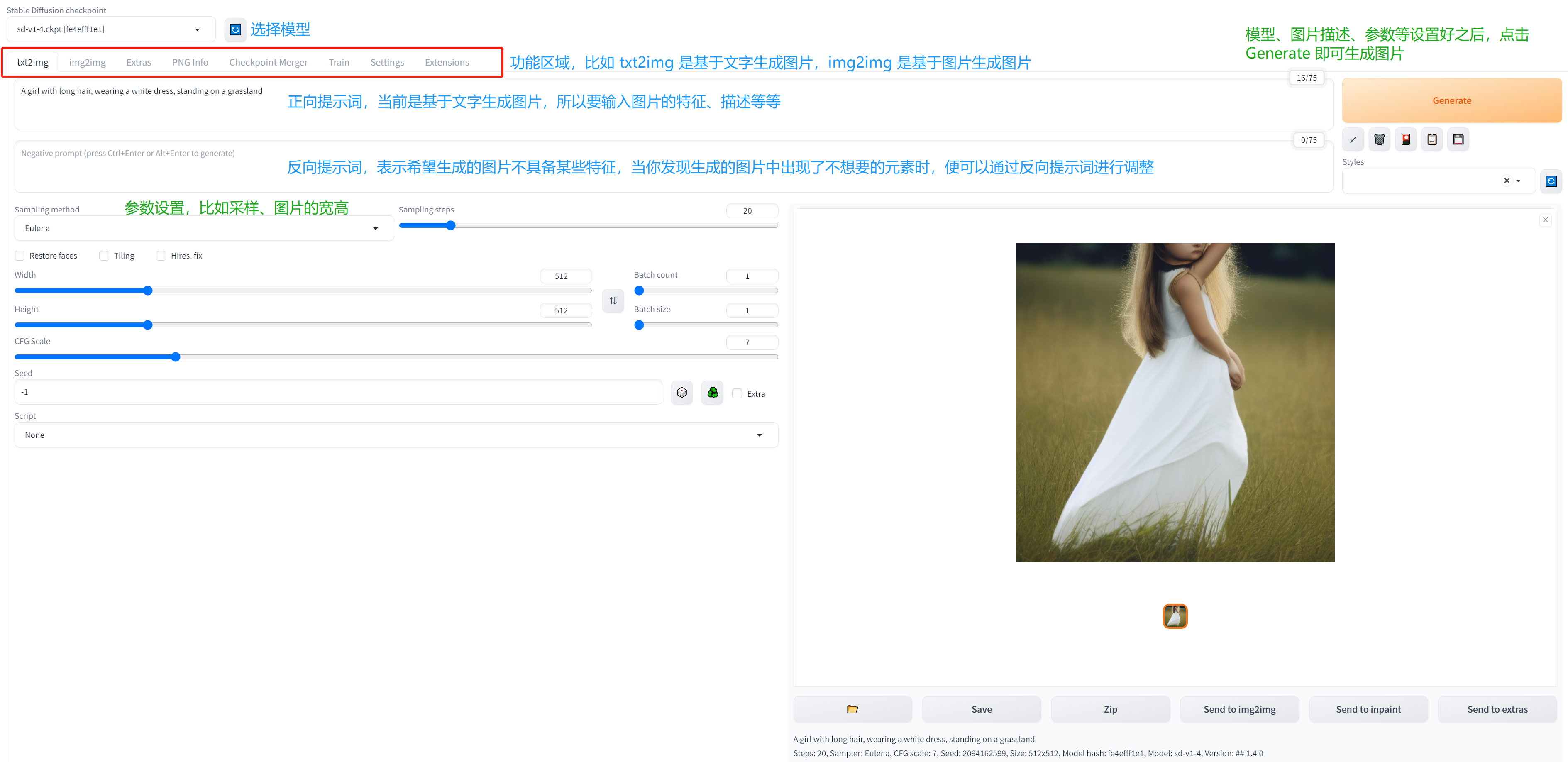
图片生成好之后如何保存呢?很简单,点击图片下方第一个按钮(带有一个文件夹图标),即可自动将图片下载下来,并保存在项目的 outputs 目录中。
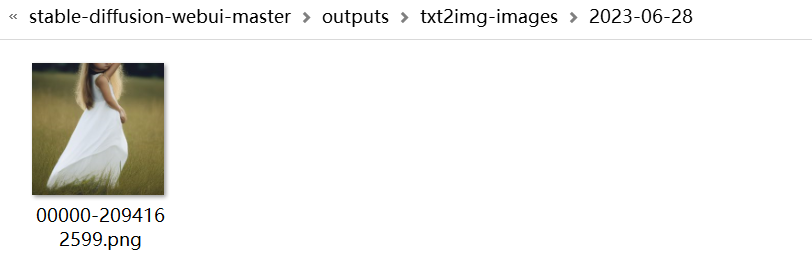
或者你也可以点击第二个按钮(Save),然后点击 Download 让 Chrome 下载下来。第三个按钮(Zip)和第二个按钮的作用相同,只不过会自动将图片打成一个 zip 包再下载。
如果点击第四个按钮,则是以生成好的图片作为参数(通过 img2img),继续生成图片。
然后再来看看相关参数的设置,合理的参数对于模型来说是至关重要的。
- Sampling method:生成图像的采样方法,默认情况下该参数为 Eulea,但你也可以设置为其它的,比如 DPM++ 系列,这个会比默认生成的图片的细节内容更加丰富。
- Sampling steps:该参数允许你指定图像生成的迭代次数,较多的迭代次数会对应更好的图像质量,但也需要更长的时间来完成生成。不过经过测试,对于 GTX 4080 来说,即使设置为上限 150 步,也没有任何压力。
- Width、Height:生成图像的宽度和高度,宽度、高度越大,需要的显存计算资源就越多,默认是 512 * 512。如果觉得生成的图片像素不够,那么可以点击图片下方的最后一个按钮(Send to extras),然后进行 Resize,会通过专门的算法对图片进行放大。
- Batch count:生成批次,生成图像的最大迭代次数,增加这个值会多次生成图片。
- Batch size:每一批的数量,表示每一批次生成多少张图片,默认是 1 张,我们也可以每次生成多张,最大是 8 张。因此生成的图片总数为:Batch size * Batch count。
- CFG Scale:图像与提示符的一致程度,增加这个值会让图像更接近你的提示,但过高也会让图像色彩过于饱和。数值越小,AI 绘图发挥的自我空间越大,越可能产生有创意的结果,默认为 7。
- Seed:随机种子,用于初始化图像生成过程。相同的种子值每次都会产生相同的图像集,这对于再现性和一致性很有用。如果将种子值设置为 -1,则每次都会生成一个新的种子。默认为 -1,所以即便是相同的文本(图像),每次生成的图像也是不一样的。
- Restore faces:优化面部图像时可勾选,如果头像是近角时勾选的话,容易过度拟合出现虚化,适合在远角时勾选该选项。
模型也分为很多种,比如写实的、二次元动漫风格的、国风的等等,我们可以去 https://civitai.com/ 里面下载自己感兴趣的模型。
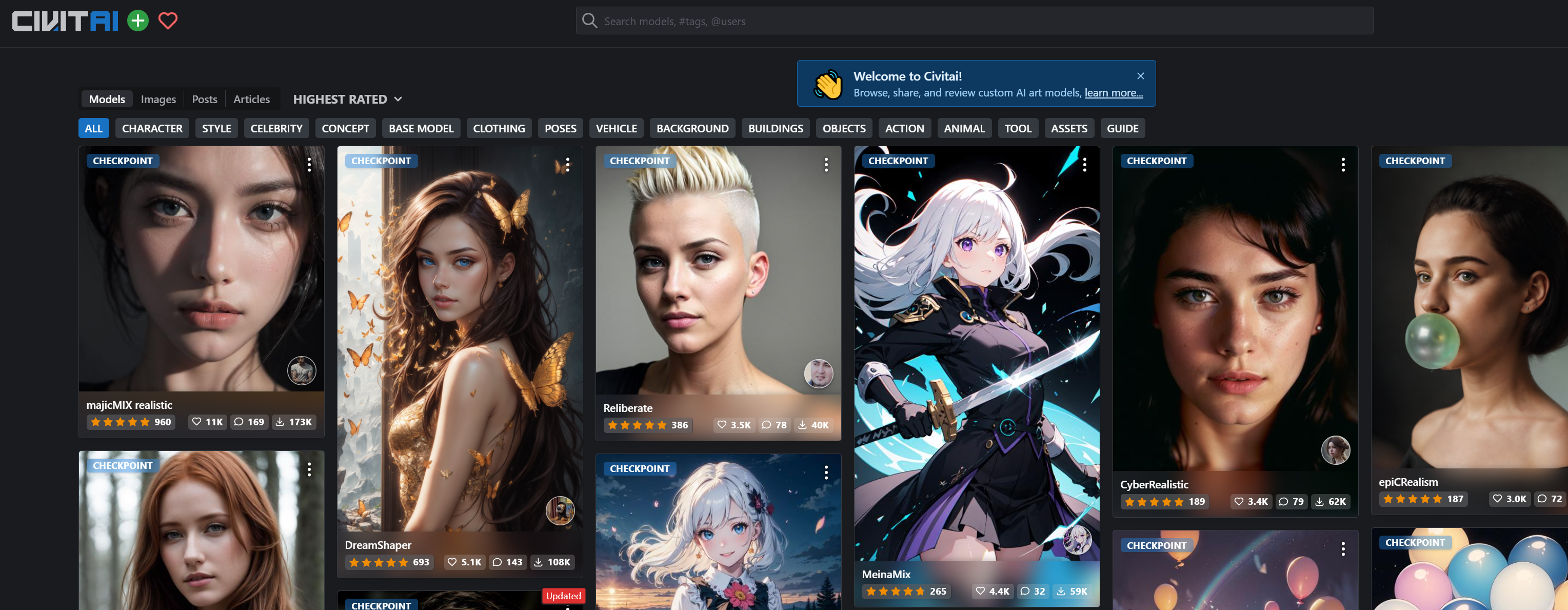
喜欢哪一种,直接点进去下载即可,下载完之后移动到 models/Stable-diffusion 子目录中,然后重启 webUI 即可使用,这些模型 Stable Diffusion 都是支持的。
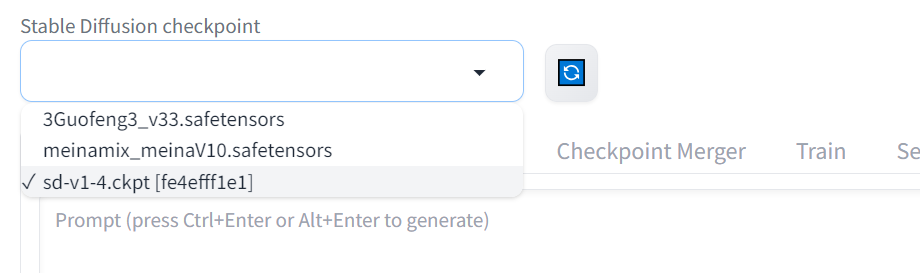
重启之后,下载的模型便可以选择了,我们来看一下效果。
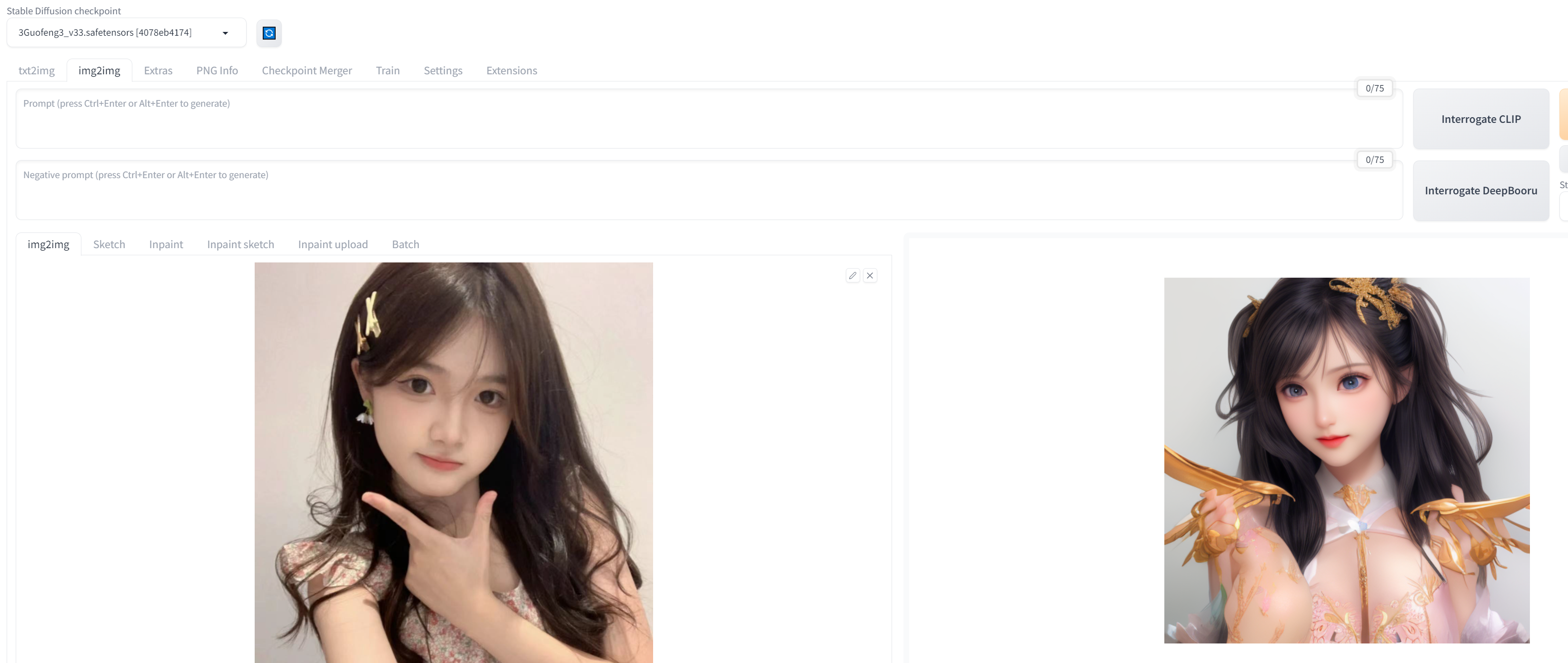
上面是 3D 国风的,再来看看一个动漫风格的。
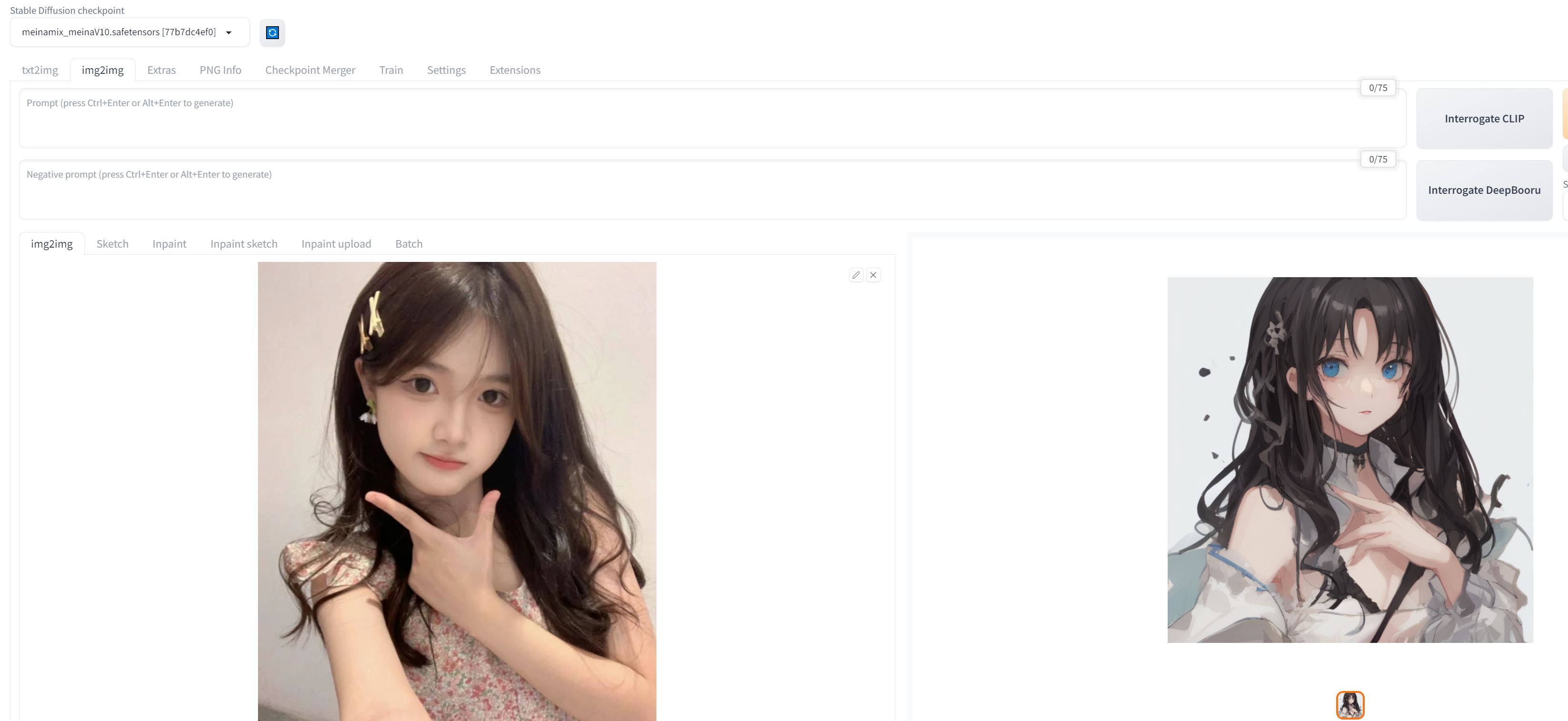
还是蛮有趣的,当然你也可以试试更多其它模型。
如果觉得文章对您有所帮助,可以请囊中羞涩的作者喝杯柠檬水,万分感谢,愿每一个来到这里的人都生活愉快,幸福美满。
微信赞赏

支付宝赞赏



 浙公网安备 33010602011771号
浙公网安备 33010602011771号